페이스 북은 가장 큰 소셜 미디어 플랫폼이며 사람들에게 다가 가서 옛 친구 및 가족과 다시 연결하는 좋은 방법입니다.Facebook Facebook.
하지만 페이스북 요청을 너무 많이 보냈다면 오랫동안 답변하지 않은 요청을 취소.
당신이 페이스 북에서 보낸 친구 요청을 참조하는 방법을 궁금해하는 경우,지금 당신은 단순히 페이스 북 응용 프로그램 및 웹에서 그들 모두를 볼 수 있습니다…
2021 년에 어떻게 할 수 있는지 알아 봅시다!
공개:이 게시물에는 일부 제휴사 링크가 포함되어 있습니다. 이러한 링크를 통해 서비스를 구매하는 경우,우리는 당신에게 무료로 수수료를받을 수 있습니다.
페이스북 앱에서 보낸 친구 요청을 보는 방법 How
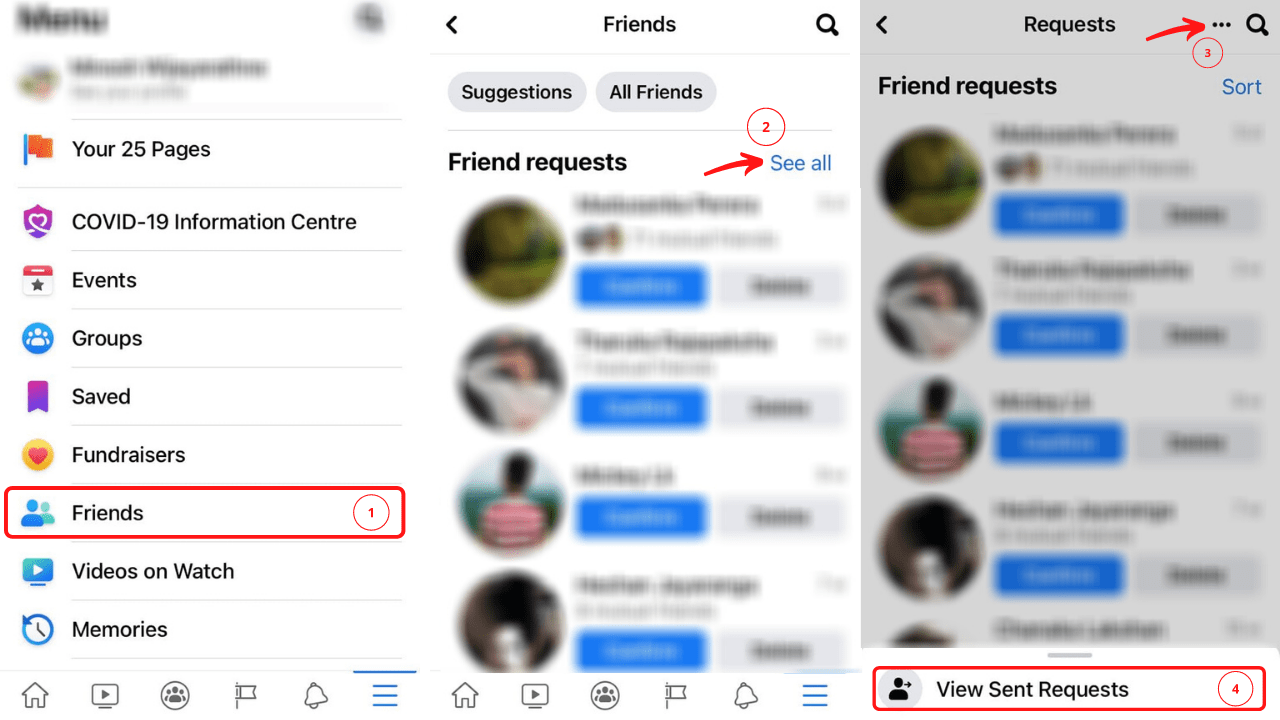
페이스 북 모바일 앱을 사용하여 보낸 친구 요청을 보려면,당신은 페이스 북 앱의 최신 버전을 설치했는지 확인하십시오…
아래 단계를 따르십시오.:
- 페이스 북 응용 프로그램을 열고 메뉴 아이콘을 누릅니다..
- 메뉴에서”친구”를 선택합니다.
- 친구 요청 옆의”모두 보기”를 탭합니다.
- 친구 요청 상단의”트리플 도트”를 탭합니다.
- “보낸 친구 요청보기”를 탭하면 바로 그거야!
당신이 목록을 찾은 후에는 하나 각 보낸 친구 요청 하나를 취소 할 수 있습니다.
2021 년 업데이트:위의 단계를 통해 보낸 친구 요청을 찾을 수없는 경우이 링크를 사용하여 모바일 웹 브라우저에서 보낸 모든 요청을 볼 수 있습니다.m
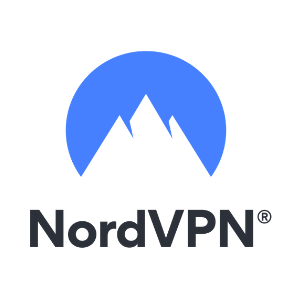
→
바탕 화면에 페이스 북에 보낸 친구 요청을 참조하는 방법
당신이 당신의 데스크톱 웹 브라우저에서 페이스 북을 사용하는 경우,당신은 이미 페이스 북이 다시 몇 달 전에 새로운 사용자 인터페이스를 출시 한 것을 알 수 있습니다….
이 새로운 하나,일부 페이스 북의 기능과 설정은 몇 가지 새로운 섹션으로 이동되었습니다.. 그래서 우리는 모든 것을 알아내는 데 몇 분이 필요합니다.
페이스 북에서 보낸 친구 요청을 보려면 페이스 북으로 이동하여 왼쪽 사이드 바에서”친구”를 클릭하십시오…
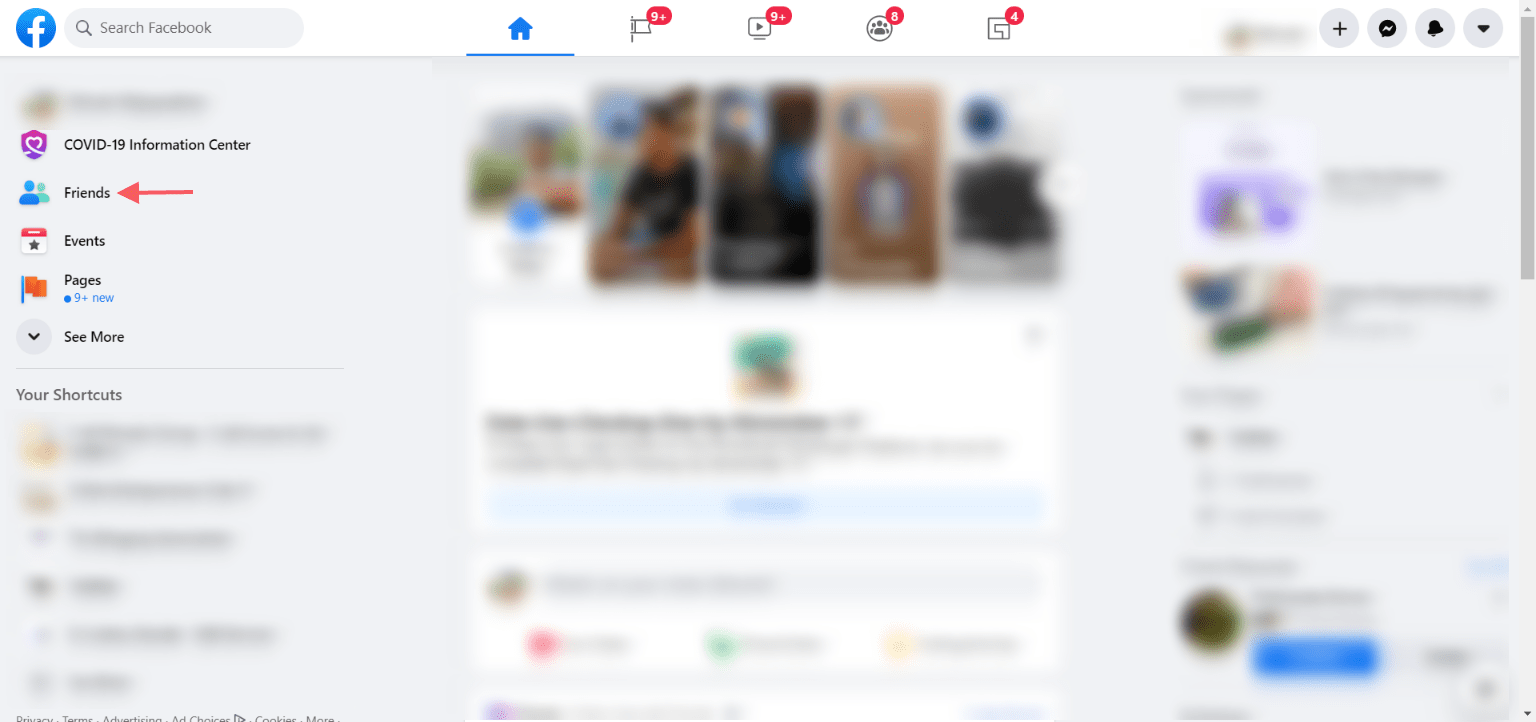
그 후 왼쪽 사이드 바에서”보낸 요청보기”를 클릭하십시오.
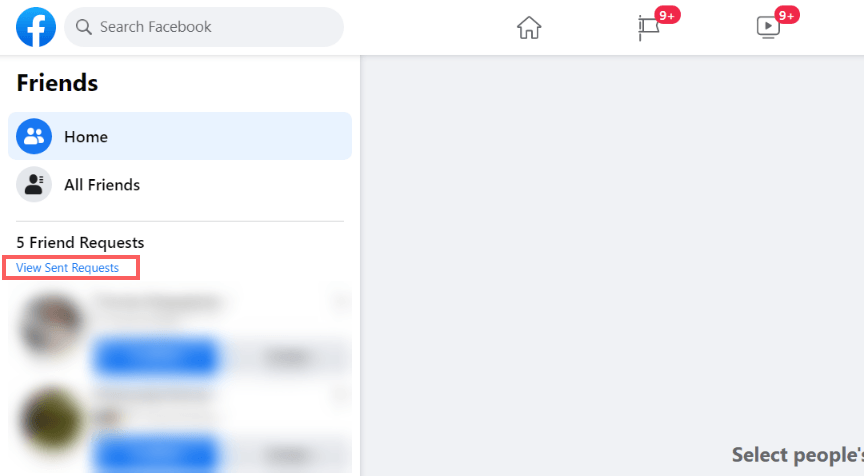
몇 초 동안 기다린 당신은 하나 하나를 취소 할 수 있도록 팝업이 보낸 친구 요청과 함께 나타납니다.
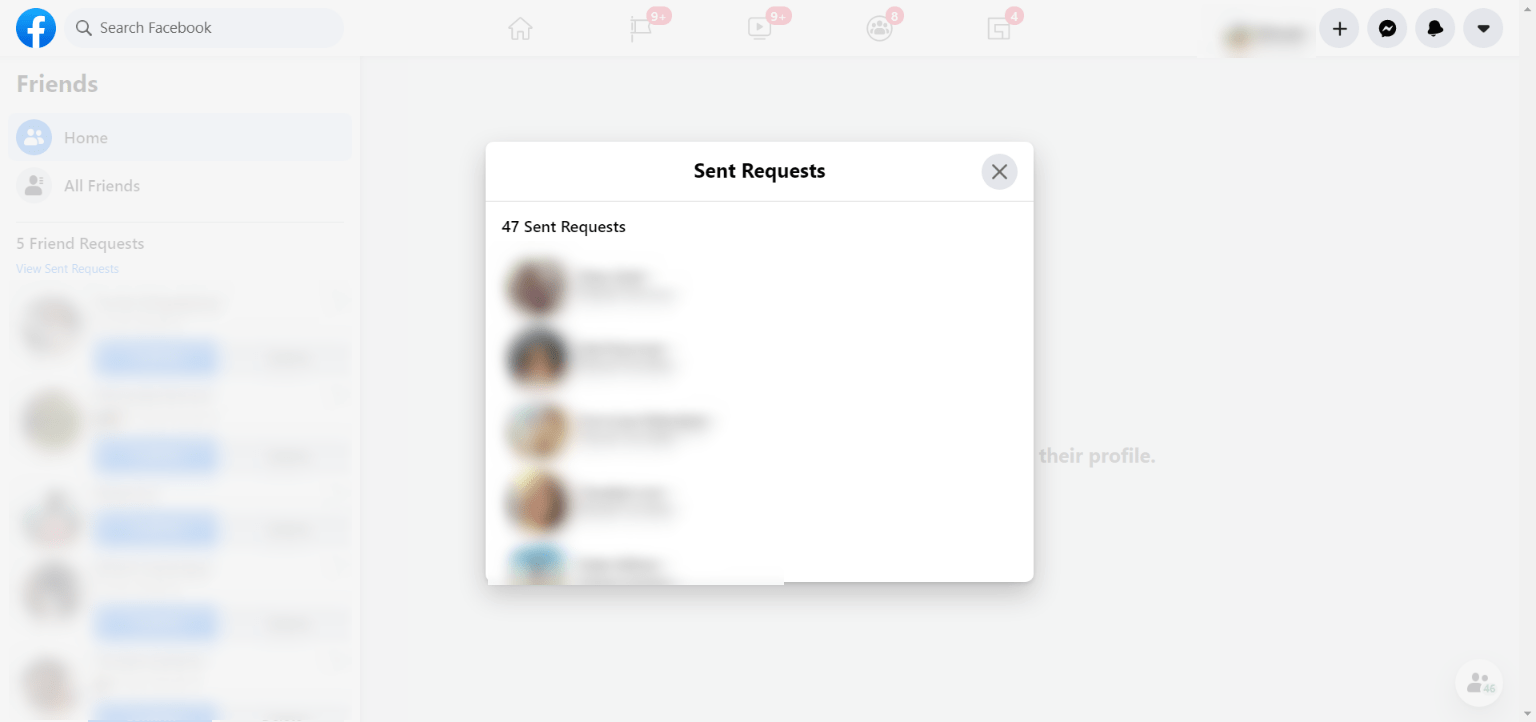
그게 다야!
나는 당신이 페이스 북에서 보낸 모든 친구 요청을 발견했으면 좋겠다.. 이 가이드가 정말로 도움이 되었다면 아래 소셜 공유 버튼을 눌러 당신 같은 사람을 돕는 것을 잊지 마십시오!